'>
אם נתקלת בשגיאת מסך כחול ntkrnlmp.exe במחשב Windows שלך, אל תדאג. אתה יכול לתקן את שגיאת המסך הכחול ולהחזיר את המחשב למסלולו.
מה זה ntkrnlmp.exe
ntkrnlmp.exe הוא קובץ הפעלה המשויך למערכת ההפעלה Windows. כאשר מערכת ההפעלה של Windows מתחילה לפעול במחשב שלך, התוכניות המכילות ntkrnlmp.exe יבוצעו ויוטענו ב- RAM ויפעלו שם כתהליך NT Kernel & System.
השחיתות במנהל ההתקן של כרטיס המסך היא אחד הגורמים העיקריים למסך הכחול ntkrnlmp.exe. ואם במחשב שלך יש וירוסים או תוכנות זדוניות, זה יכול להביא לך את המסך הכחול ntkrnlmp.exe ולמנוע מהמחשב שלך לפעול כרגיל.
כיצד לתקן שגיאת מסך כחול ntkrnlmp.exe
להלן פתרונות תשחץ. אתה לא צריך לנסות את כולם; פשוט עבוד בדרכך במורד הרשימה עד שתוקנה שגיאת ntkrnlmp.exe.
- עדכן את מנהל ההתקן של כרטיס המסך
- השבת מצבי C ו- EIST ב- BIOS
- בדוק אם קיימים וירוסים ותוכנות זדוניות
- הגדר את תצורת מנהל האימות של מנהל ההתקן
תיקון 1: עדכן את מנהל ההתקן של כרטיס המסך
מנהל ההתקן של כרטיס המסך החסר או המיושן במחשב יביא ל- ntkrnlmp.exe מסך כחול, אז עליך לוודא שמנהלי ההתקן הגרפיים במחשב הנייד שלך מעודכנים, ולעדכן את אלה שלא.
באפשרותך לחפש ידנית אחר הגרסה האחרונה של מנהל ההתקן הגרפי שלך מהיצרן, ולהוריד ולהתקין אותו במחשב שלך. זה דורש זמן ומיומנויות מחשב. אנו ממליצים על כך אם אתה בטוח בכישורי המחשב שלך.
אם אין לך זמן או סבלנות, תוכל לעשות זאת באופן אוטומטי עם נהג קל .
Driver Easy יזהה באופן אוטומטי את המערכת שלך וימצא את מנהלי ההתקנים הנכונים עבורה. אינך צריך לדעת בדיוק איזו מערכת פועלת המחשב שלך, אינך צריך להסתכן בהורדה והתקנה של מנהל ההתקן הלא נכון, ואינך צריך לדאוג לטעות בעת ההתקנה.
1) הורד והתקן את Driver Easy.
2) הפעל את Driver Easy ולחץ על לסרוק עכשיו לַחְצָן. Driver Easy יסרוק את המחשב שלך ויזהה כל מנהלי התקנים בעייתיים.

3) לחץ על עדכון כפתור ליד מכשיר הגרפיקה המסומן כדי להוריד באופן אוטומטי את הגרסה הנכונה של מנהל ההתקן (אתה יכול לעשות זאת באמצעות חינם ולאחר מכן התקן את מנהל ההתקן במחשב שלך.
או לחץ עדכן הכל כדי להוריד ולהתקין באופן אוטומטי את הגירסה הנכונה של כל מנהלי ההתקנים החסרים או שאינם מעודכנים במערכת שלך (זה דורש גרסת Pro תתבקש לשדרג כשתלחץ עדכן הכל ).
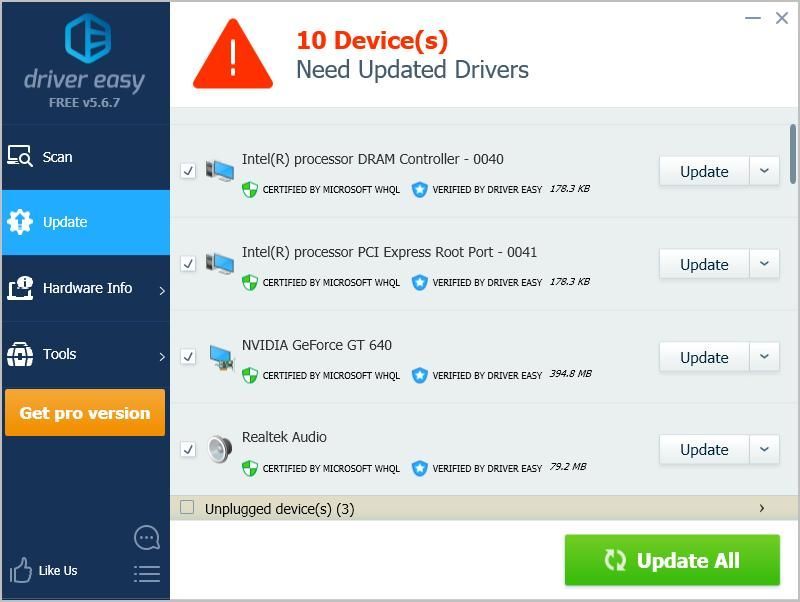
4) לאחר העדכון, הפעל מחדש את המחשב שלך לתוקף.
בדוק ובדוק אם זה פותר את הבעיה שלך.
תיקון 2: השבת מצבי C ו- EIST ב- BIOS
אינטל EIST (טכנולוגיית Intel SpeedStep משופרת) היא תכונה לחיסכון בחשמל. זה מאפשר לתוכנה לשלוט על מהירות השעון של ליבות מעבד אינטל. אם תכונה זו מופעלת, היא עשויה לגרום למסך הכחול ntkrnlmp.exe. כך שתוכל להשבית מצבי C ו- EIST ב- BIOS כדי לפתור את הבעיה שלך.
הנה מה שאתה צריך לעשות:
1) כבה את המחשב.
2) לחץ על כּוֹחַ לַחְצָן להדליק את המחשב.
3) אתחל את המחשב שלך BIOS . שלב זה משתנה ממחשב למחשב. בדרך כלל אתה יכול להמשיך ללחוץ F2 אוֹ DEL k ey כאשר מסך הלוגו מופיע.
4) עבור אל תפריט מתקדם > תצורת מעבד (אוֹ מפרטי מעבד או משהו דומה)
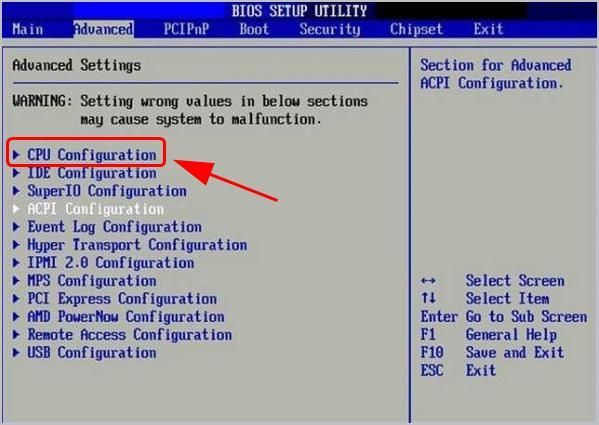
5) עבור אל ניהול כוח מעבד .
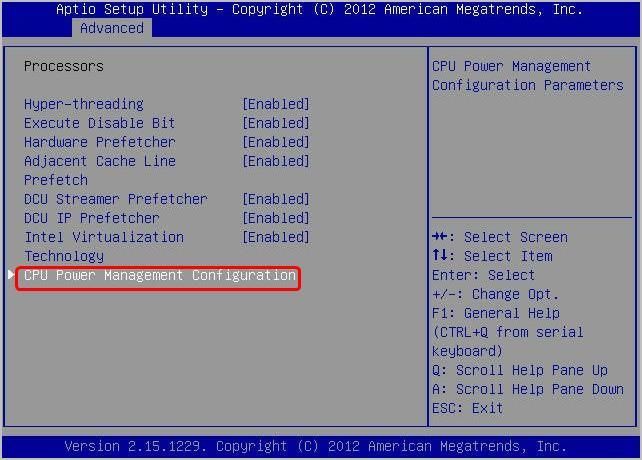
6) הגדר מצב C ו אינטל דורשת נָכֶה . 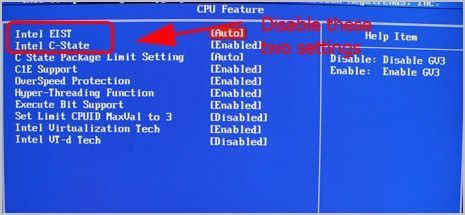
7) שמור את השינויים שלך וצא.
8) הפעל מחדש את המחשב ובדוק אם הוא עובד.
זה בתקווה לפתור את בעיית המסך הכחול שלך.
אם השגיאה עדיין נמשכת, אל תדאג. יש עוד משהו לנסות.
תיקון 3: בדוק אם קיימים וירוסים ותוכנות זדוניות
הנגיף או התוכנה הזדונית במחשב שלך יביאו את שגיאת המסך הכחול ntkrnlmp.exe וימנעו מהמחשב שלך להתחיל כרגיל. אז אתה צריך להפעיל סריקת וירוסים במערכת שלך.
o הפעל סריקת וירוסים בכל מערכת Windows שלך. כן, ייקח קצת זמן להשלים, אבל זה שווה את זה. למרבה הצער, ייתכן ש- Windows Defender לא יזהה זאת, ולכן כדאי לנסות יישום אנטי-וירוס אחר כמו Avira ו- Panda.
אם זוהתה תוכנה זדונית כלשהי, עקוב אחר ההוראות שמספקת תוכנית האנטי-וירוס כדי לתקן אותה.
ואז הפעל מחדש את המחשב ובדוק אם הוא עובד.
תיקון 4: הגדר את מנהל מנהל האימות של מנהל ההתקן
מנהל האימות מנהל נהלי מצב הליבה ואת מנהלי ההתקן הגרפיים שלך, וזה עוזר באיתור בעיות מנהל התקן במערכת שלך ובמתן פתרונות זמינים לבעיות.
כך תעשה זאת:
1) סוג cmd בתיבת החיפוש. מקש ימני שורת פקודה (או cmd אם אתה משתמש ב- Windows 7) כדי לבחור הפעל כמנהל ואז לחץ כן כדי לאמת UAC.

2) ברגע שאתה רואה את שורת הפקודה (או cmd), הקלד מאמת ולחץ להיכנס .

3) זה יעלה מנהל אימות נהגים . בחר צור הגדרות סטנדרטיות , ולחץ הַבָּא .
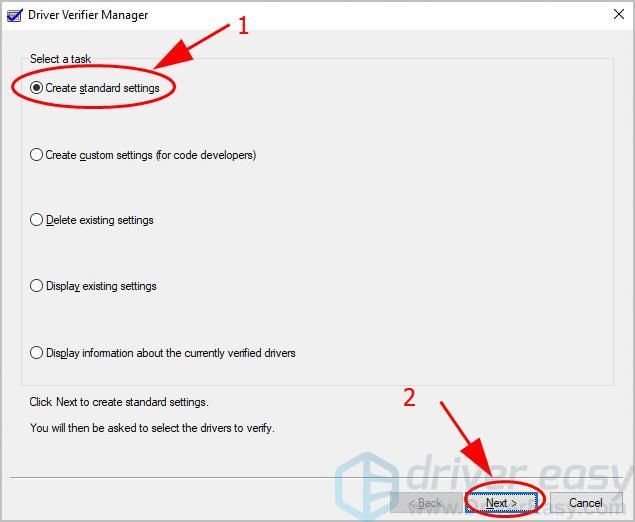
4) לחץ בחר באופן אוטומטי את כל מנהלי ההתקנים המותקנים במחשב זה . ואז לחץ סיים כדי להתחיל את האימות.
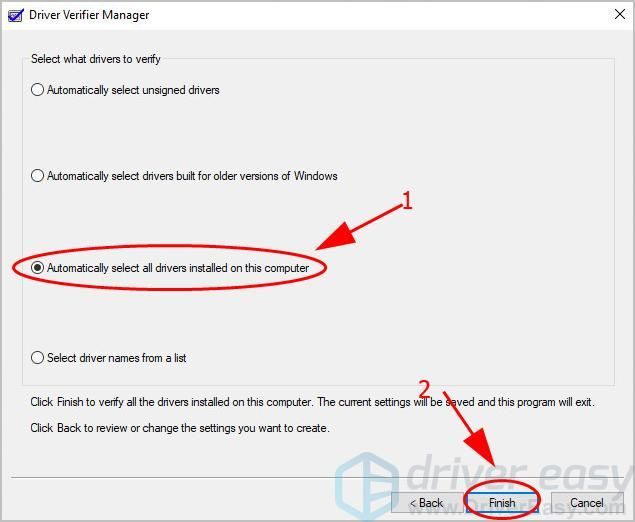
5) לחץ בסדר והפעל מחדש את המחשב. 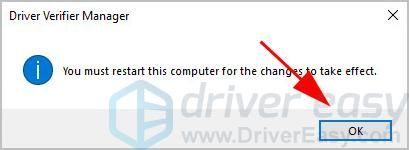
6) לאחר השלמתך, יהיה לך דוח על מצב הנהג במחשב שלך. לאחר מכן עקוב אחר הפתרונות המסופקים כדי לתקן זאת.
כדי לעצור את תהליך Verifer Driver:
1) סוג cmd בתיבת החיפוש. מקש ימני שורת פקודה (או cmd אם אתה משתמש ב- Windows 7) כדי לבחור הפעל כמנהל ואז לחץ כן כדי לאמת UAC.

2) ברגע שאתה רואה את שורת הפקודה (או cmd), הקלד מאמת ולחץ להיכנס .

3) זה יעלה מנהל אימות נהגים . בחר מחק את ההגדרות הקיימות , ולחץ סיים .
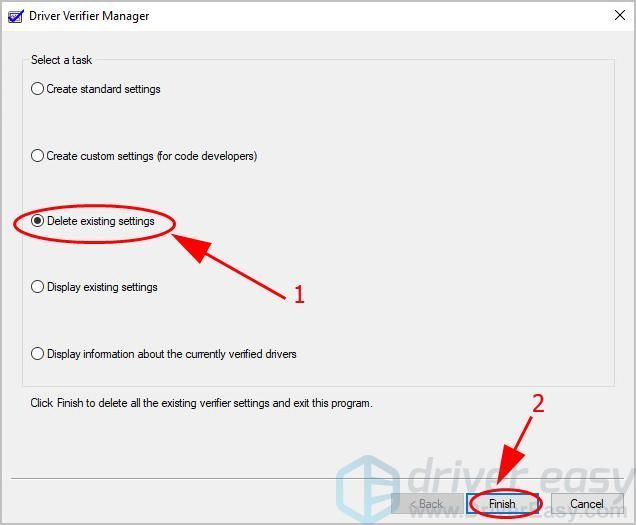
4) לחץ כן והפעל מחדש את המחשב. 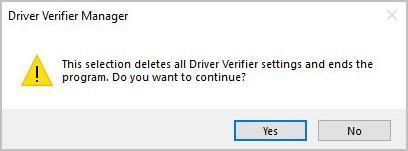
לפרטים נוספים על ניפוי הבאגים, בדוק זאת מסמך של מיקרוסופט .
אז זהו זה. מקווה שהפוסט הזה יפתור את המסך הכחול שלך ntkrnlmp.exe .
אם יש לך שאלה כלשהי, אל תהסס להשאיר תגובה למטה ונראה מה עוד נוכל לעשות.
![מיקרופון אוזניות Onikuma לא עובד [נפתר]](https://letmeknow.ch/img/sound-issues/70/onikuma-headset-mic-not-working.jpg)


![[נפתר] פרסונה 5 חלוצים מתרסקים במחשב האישי](https://letmeknow.ch/img/program-issues/78/persona-5-strikers-crashing-pc.png)


